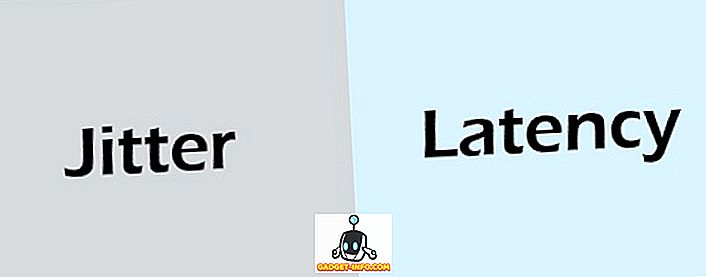У Windows, ви ніколи не знаєте, що божевільне повідомлення про помилку в один прекрасний день з'явиться і налякати heck з вас! Одне з повідомлень про помилку, яке я бачив на клієнтській машині нещодавно, було:
Інструкція в 0x000 посилається на пам'ять 0x000. Пам'ять неможливо прочитати.
Оце Так! Що ще не значить !? Ну, як і більшість помилок Windows, це може бути багато матеріалу. Ця помилка може бути спричинена поганою пам'яттю, поганим процесором, старими драйверами, апаратними конфліктами та багато іншого!
З цим типом помилки, ви в основному повинні спробувати купу речей і подивитися, якщо щось працює. Також, подумайте логічно про кожне рішення. Наприклад, якщо ваш комп'ютер абсолютно новий, то ви, мабуть, не маєте поганої пам'яті.
Метод 1 - Збільшення віртуальної пам'яті
Однією з причин, через яку ви отримуєте цю помилку, є дуже низькі настройки віртуальної пам'яті. Ви можете клацнути правою кнопкою миші на Мій комп'ютер, перейти на вкладку Додатково та натиснути кнопку Налаштування в розділі Продуктивність .
Потім знову клацніть на вкладці Додатково у розділі Параметри продуктивності та натисніть кнопку Змінити під віртуальною пам'яттю .

Прочитайте мою попередню статтю про те, як оптимізувати розмір файлу сторінки, щоб встановити відповідне значення для вашого комп'ютера. Перезавантажте комп'ютер і перевірте, чи виникає проблема.
Спосіб 2 - Видалення програмного забезпечення Buggy
Іншою причиною, яка може виникнути за межами можливих проблем з обладнанням, є встановлення програмного забезпечення з помилками або відвідання веб-сайту з помилковим кодом.
Якщо ви нещодавно встановили програму, яка не є Adobe, Microsoft, Google або іншою великою та авторитетною компанією, спробуйте видалити її та подивитися, що відбувається. Багато разів це може бути навіть популярним програмним забезпеченням, яке просто має помилки.
Крім того, згадана помилка пам'яті відбувається в програмних програмах, пов'язаних з брандмауерами, антивірусом, антишпигунськими програмами тощо. Якщо ви використовуєте щось подібне, спробуйте видалити та перевірити, чи проблема зникає.
Якщо у вас є антивірусне програмне забезпечення або будь-яке інше програмне забезпечення для сканування Інтернет-трафіку в режимі реального часу, переконайтеся, що його вимкнено і перевірте, чи проблема зникає. Якщо програма сканує веб-трафік, можна отримати помилку пам'яті.
Спосіб 3. Оновлення драйверів та встановлення останніх виправлень
Залежно від вашого обладнання ви можете отримати помилку, оскільки ваш комп'ютер не використовує найновіші драйвери.
Головне, щоб оновити тут відео, жорсткий диск, чіпсет і мережеві драйвери. Це, як правило, головні винуватці цього типу помилок. Також хороша ідея оновити BIOS до останньої версії.

Також обов'язково встановіть всі останні оновлення Windows і пакети оновлень. Були кілька разів, коли помилки пам'яті, що посилаються, були викликані Windows, а не щось інше. Оновлення Windows, Office та будь-якої іншої програми на вашому комп'ютері.
Спосіб 4 - Виконайте відновлення системи
Сподіваємося, якщо ви отримали цю помилку нещодавно, ви зможете відновити ваш комп'ютер до попереднього стану. Іноді ви можете отримати цю помилку, якщо ваш реєстр пошкоджений.
Реєстр може бути пошкоджений програмою з помилками (як згадано вище), але іноді навіть після її видалення, ви все одно отримаєте помилку, оскільки реєстр десь пошкоджено.

Можна спробувати відновити систему і, сподіваюся, отримати стан до інсталяції програми. Ви також можете спробувати завантажити та встановити очищувач реєстру та перевірити, чи це виправляє проблему.
Спосіб 5 - Запустіть перевірку системних файлів
Іншим можливим рішенням є запуск вбудованої програми перевірки системних файлів, що постачається з Windows. Ви можете запустити його, зайшовши в меню Пуск, Виконати і набравши в CMD. Клацніть на ньому правою кнопкою миші та виберіть Запуск від імені адміністратора. У запрошенні введіть таку команду:
sfc / scannow

Потім натисніть клавішу Enter. Він сканує всі системні файли Windows і замінить будь-які пошкоджені або видалені файли. Ви можете прочитати мій попередній пост про те, як переміщатися по командному рядку DOS, якщо ви новачок у цьому.
Спосіб 6 - Вимкнення додатків в інтернет-браузері
Якщо пам'ять неможливо прочитати лише в Internet Explorer, це може бути викликано помилковою надбудовою. Потрібно перейти до налаштувань і вимкнути всі додатки або запустити Internet Explorer без додаткових компонентів.

Ви можете прочитати мій попередній пост про те, як уникнути встановлення додатків браузера з допомогою шкідливих програм для допомоги при виконанні обох цих дій.
Спосіб 7 - Видалення старих версій Java Runtime
Говорячи про програмне забезпечення з помилками, старі версії середовища виконання Java можуть викликати цю проблему. Що дратує, що навіть при оновленні Java, іноді старі версії залишаються на вашому комп'ютері.

Ви можете прочитати мій попередній пост про те, як видалити стару версію JRE за допомогою безкоштовної програми.
Ну, ось про що я можу думати! Якщо ви все ще маєте цю проблему, опублікуйте тут коментар з точним кодом помилки, і я спробую допомогти! Насолоджуйтесь!